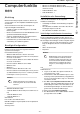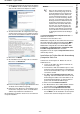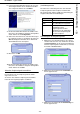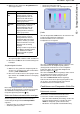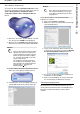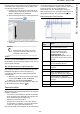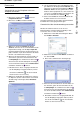Operation Manual
MF 6990dn - Agoris C935
- 97 -
12 - Computerfunktionen
4 Wählen Sie das gewünschte Ausgabeformat aus
dem Popupmenü aus.
5 Wählen Sie den gewünschten Modus, indem Sie
die zugehörige Option aktivieren bzw. deaktivieren.
6 Klicken Sie auf OK, um die neuen Einstellungen zu
bestätigen.
Peripheriegerät löschen
1 Wählen Sie das gewünschte Peripheriegerät aus
der Liste aus, und klicken Sie dann auf das Minus-
zeichen (-) bzw. auf Entfernen.
2 Klicken Sie auf Ja, um den Löschvorgang zu bestä-
tigen. Klicken Sie auf Nein, um den Löschvorgang
abzubrechen.
Das Peripheriegerät wird aus der Liste entfernt.
Sie können die Registrierung von Computern auch über
das Multifunktionsendgerät aufheben (s. Abschnitt
Computerregistrierung aufheben [ 46]).
Status der Verbrauchsmaterialien anzeigen
Auf die folgenden Informationen können Sie unter
Verwendung der Registerkarte Konsumprodukte
zugreifen:
• Aktueller Status der Verbrauchsmaterialien
• Anzahl der gedruckten Seiten
• Anzahl der analysierten Seiten
• Anzahl der gesendeten oder empfangenen Seiten
Links
Über die Registerkarte Links können Sie über die in das
Peripheriegerät integrierte webbasierte
Benutzeroberflächee auf verschiedene
Konfigurationstools zugreifen.
Über den Link Einstellungen wird die zugehörige Seite
der Parameter für das Peripheriegerät geöffnet
(weitergehende Informationen zu den verfügbaren
Parametern finden Sie im Abschnitt Endgerät und
Dienste konfigurieren [ 25]).
Über den Link Status wird die zugehörige Statusseite für
das Peripheriegerät geöffnet, über die Sie den
Aktivitätsstatus des Geräts anzeigen können.
Über den Link Adressbuch wird die zugehörige
Adressbuchseite für das Peripheriegerät geöffnet, über
die Sie alle in dem Peripheriegerät gespeicherten
Kontaktinformationen verwalten können.
Funktionen von Companion Suite Pro
Dokumente scannen
Das Scannen von Dokumenten kann über zwei
verschiedene Verfahren durchgeführt werden:
• über die Funktion Scan to (Anwendung, die über das
Fenster Companion Director oder über die Taste
SCAN des Endgeräts geöffnet werden kann)
• Direkt über eine kompatible Standardanwendung
Option Beschreibung
PaperPort-
TIFF
Wenn über das Peripheriegerät
ein An Computer scannen
durchgeführt wird, wird das
Dokument im TIFF-Format
abgelegt und im Verzeichnis
Scan to gespeichert.
PaperPort-
PDF
Wenn über das Peripheriegerät
ein An Computer scannen
durchgeführt wird, wird das
Dokument im PDF-Format
abgelegt und im Verzeichnis
Scan to gespeichert.
E-Mail-PDF Wenn über das Peripheriegerät
ein An Computer scannen
durchgeführt wird, wird Ihre
Standard-E-Mail-Anwendung
gestartet, und das gescannte
Dokument wird einer neuen E-
Mail-Nachricht als Anhang
angefügt.
Wichtig: Auf dem Computer muss
ein E-Mail-Programm installiert
sein, damit diese Funktion
ordnungsgemäß ausgeführt
werden kann.